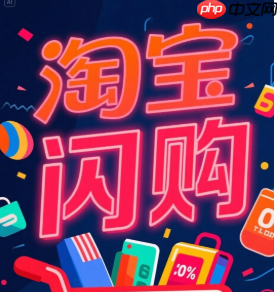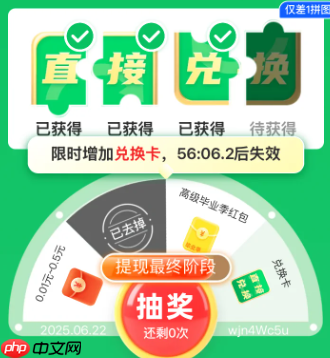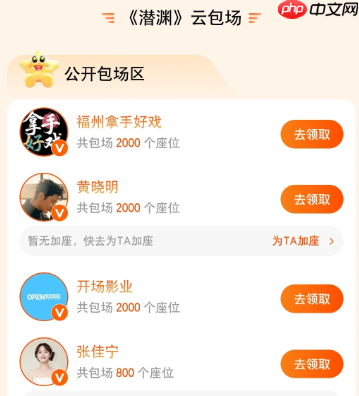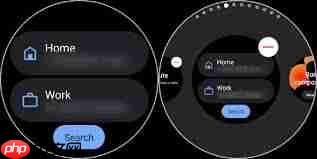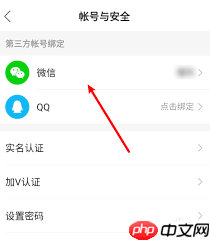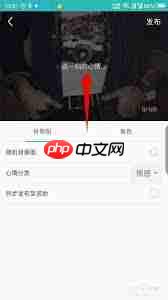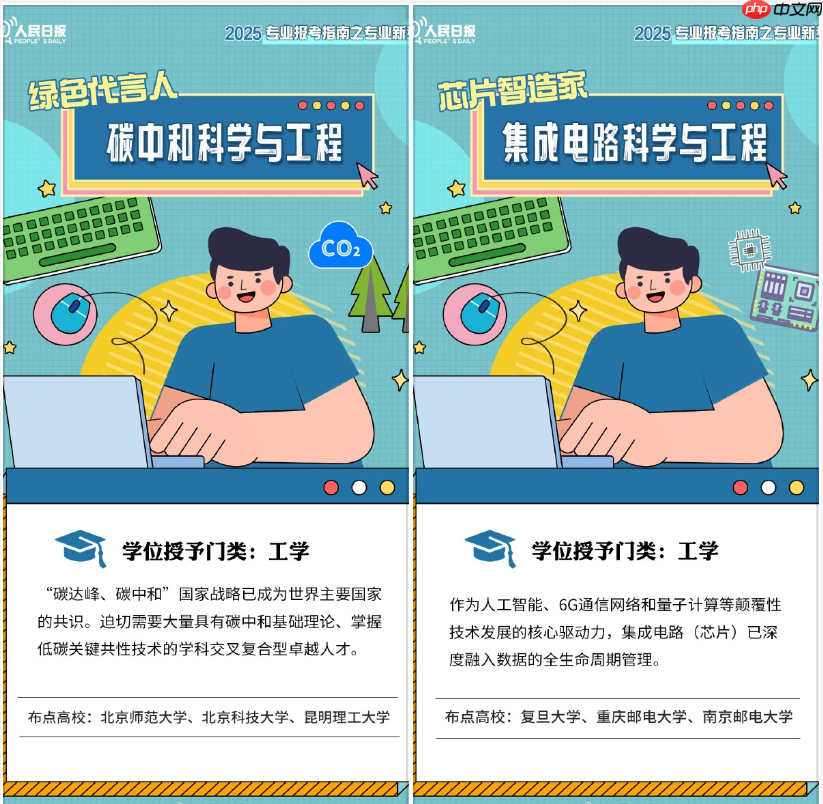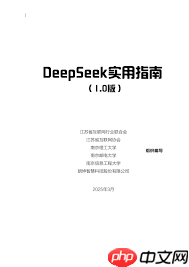Excel中快速随机抽取样本的方法
来源:菜鸟下载 | 更新时间:2025-06-28
如何在excel中实现快速随机抽样并高亮显示被选中的数据?1、 现需从管理人员名单中随机挑选5人
如何在excel中实现快速随机抽样并高亮显示被选中的数据?
1、 现需从管理人员名单中随机挑选5人参与培训,并使用颜色突出显示被抽取的人员。
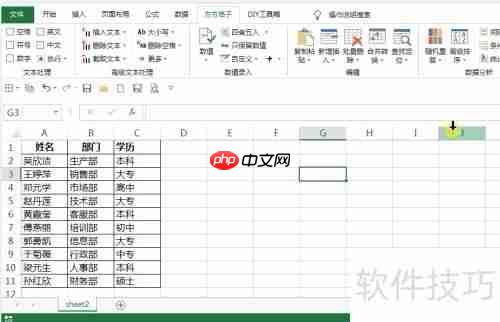
2、 在“方方格子”选项卡里,找到“统计与分析”组,点击其中的“抽样”功能。
3、 如何在Excel 2016中安装“方方格子”插件?

4、 选定所需处理的数据范围,设置随机抽取数量为5条记录,设定标记颜色为黄色,然后确认执行。
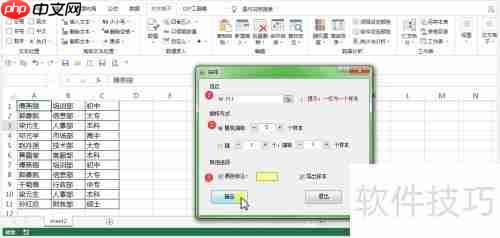
5、 点击执行按钮开始操作

6、 原始工作表中被选中的数据区域已经被标注上颜色。

7、 抽取的结果也会呈现在一个新的工作表中。

菜鸟下载发布此文仅为传递信息,不代表菜鸟下载认同其观点或证实其描述。
展开
相关文章
更多>>热门游戏
更多>>热点资讯
更多>>热门排行
更多>>- 影之传说游戏排行-影之传说所有版本-影之传说游戏合集
- 类似苍月传说的手游排行榜下载-有哪些好玩的类似苍月传说的手机游戏排行榜
- 聚缘神途游戏版本排行榜-聚缘神途游戏合集-2023聚缘神途游戏版本推荐
- 暴走屠龙题材手游排行榜下载-有哪些好玩的暴走屠龙题材手机游戏推荐
- 群侠来了系列版本排行-群侠来了系列游戏有哪些版本-群侠来了系列游戏破解版
- 多种热门耐玩的少女三国破解版游戏下载排行榜-少女三国破解版下载大全
- 剑鞘苍穹题材手游排行榜下载-有哪些好玩的剑鞘苍穹题材手机游戏推荐
- 神魔归来最新排行榜-神魔归来手游免费版下载-神魔归来免费破解版下载
- 大罗幻境排行榜下载大全-2023最好玩的大罗幻境前十名推荐
- 类似沧元仙踪的游戏排行榜_有哪些类似沧元仙踪的游戏
- 类似剑退魔录的游戏排行榜_有哪些类似剑退魔录的游戏
- 天道仙尊手游排行榜-天道仙尊手游下载-天道仙尊游戏版本大全